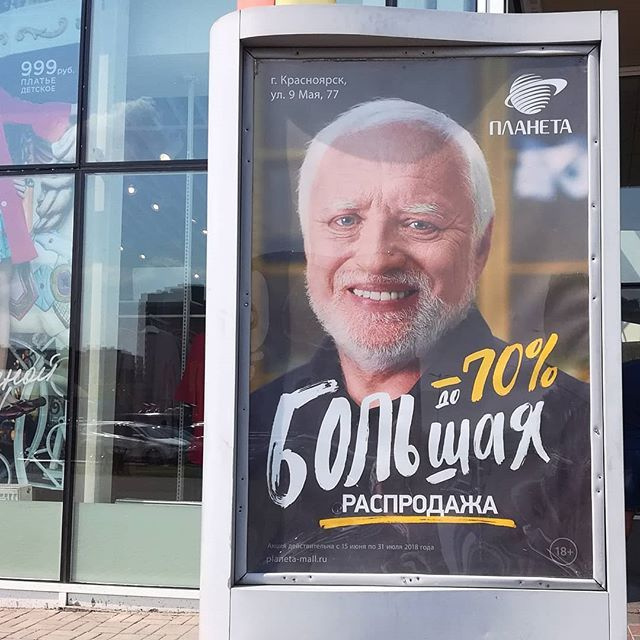Растровые файлы:
Tiff - CMYK 8 бит, без слоев (все изображение должно быть сведено в единственном слое Background), без дополнительных альфа-каналов (Channels), без путей (Paths)
Векторные файлы не являются готовыми к печати и в работу принимаются только после дополнительной подготовки за отдельную оплату.
Если Вы сделали макет в CorelDRAW, Adobe Illustrator или какой-либо другой векторной программе, экспортируйте его в формат TIFF (CMYK). Откройте и проверьте размер изображения и значения цветов в Adobe Photoshop.
Разрешение растровых файлов:
- Для печати с разрешением 360 dpi – 35-50 dpi. Для изображений 3х6 м и более, достаточно 35 dpi, при размере файла не более 100 Mb
- Для интерьерной печати с разрешением 720 dpi – 70-100 dpi. Для изображений, состоящих только из фотографий - 70 dpi, для изображений, содержащих текстовые элементы - 100 dpi, при размере файла не более 200 Mb
- Для интерьерной печати с разрешением 1440 dpi – 100-200 dpi. Для изображений, состоящих только из фотографий - 100 dpi, для изображений, содержащих мелкий текст (менее 5 мм) - 200 dpi, при размере файла не более 400 Mb
При подготовке файлов для стендов RollUp нужно учитывать следующие моменты: высота макета должна быть на 10 см больше размера RollUp (для RollUp высотой 200 см, высота макета должна быть 210 см), при этом нужно учитывать, что 1,5 см сверху и 8,5 см снизу закроются конструкцией, а также не располагать важные элементы ближе 15 см от нижнего края макета.
Для уменьшения размеров файлов используйте LZW компрессию или архивирование (обязательно при пересылки файлов по Интернету).
Увеличение разрешения свыше рекомендуемого приводит к неоправданному увеличению времени и трудоемкости обработки исходного файла и печати изображения при не меняющемся качестве получаемого изображения.
Рекомендации по выбору разрешения печати:
- 360 dpi – для изображений, использующихся на улице и просматриваемых с расстояния более 3-5 м
- Интерьерная печать 720 dpi – для изображений, использующихся в помещениях и на улице, просматриваемых с расстояния менее 1,5-2 м, содержащих текстовые элементы менее 30 мм
- Интерьерная печать 1440 dpi – для изображений, использующихся в помещениях, просматриваемых с расстояния менее 1,5 м, содержащих текстовые элементы менее 10 мм
При подготовке файлов следует учитывать:
Критерием определения цвета служит не принтерная распечатка и не отображение макета на мониторе компьютера, а процентное соотношение цвета (CMYK) в каждой конкретной точке изображения. Для контроля цветопередачи мы предлагаем изготовление цветопроб на тиражном материале. Претензии по цветопередаче без подписанной цветопробы не принимаются.
Цветоделение файлов RGB в CMYK мы рекомендуем производить со следующими настройками Color Settings программы Adobe Photoshop:
- Ink Colors: Toyo Inks(Coated)
- Dot Gain: 8 %
- Separation type: GCR
- Black Generation: Medium
- Total Ink Limit: 300 %
- Black ink Limit: 100 %.
- Для получения насыщенного черного цвета рекомендуется делать его композитным (C50; M50; Y50; K100)
Пропорции файлов должны соответствовать печатаемым размерам в масштабе 1:1. Макет не должен содержать видимые или невидимые элементы, выходящие за оплаченный размер печати.
При наличии белого фона по краям изображения необходимо обозначить границы контуром 60% серого толщиной в 1 пиксель.
Сопроводительная информация должна быть представлена в письменном виде и содержать:
- Название файла
- Точные размеры изображения (ширина х высота в мм)
- Материал, на котором необходимо печатать изображение
- Разрешение печати
- Количество
- Какая требуется постпечатная обработка (люверсы, проклейка, резка и т.п.)
- Дополнительные требования (припуск фона, поля и т.п.)
Источник:
https://баннер-москва.рф/requirements